MS. EXCEL- CALCULOS NUMERICOS
MS. EXCEL- CALCULOS NUMERICOS 👀
Microsoft Excel es un programa clave que viene incluido en el paquete de Microsoft Office. Pero, ¿para qué se usa exactamente? Te sorprenderá descubrir que muchas de las obligaciones diarias, tanto personales como de negocios, pueden simplificarse con el uso de Excel. Se pueden crear presupuestos, almacenar bases de datos y resolver programas simples de matemática con sólo unas pocas teclas.
· CALCULADORA:
Microsoft Excel es el único programa de Office que les permite a los usuarios calcular números automáticamente. Puedes sumar, multiplicar, dividir y restar usando fórmulas sencillas. Simplemente selecciona una celda y escribe el signo de igual ("="). Ingresa el problema matemático, por ejemplo, "10+20" o "1515" ("" es el operador para el signo de multiplicación en Excel). Si tienes un conjunto de números listados en una hoja de cálculo de Excel, selecciona todas las celdas y mira el tablero en la parte inferior derecha de la ventana para ver la suma.
Si se requiere solo copiar algunos elementos, evitando copiar formatos o fórmulas indeseadas, lo primero que hay que hacer, después de copiar la celda (Ctrl+C), es pulsar Ctrl+Alt+V para realizar el pegado especial y seleccionar los valores que se quieren copiar.
Para pegar los elementos, Atl+E+S+V, aunque también se puede usar el menú desplegable y elegir la opción en el cuadro de diálogo.
2. Insertar varias filas
Al utilizar el atajo (Ctrl, Shift, +) se selecciona el número de filas que se quiera agregar y luego se insertan con ayuda del clic en el botón derecho del mouse. También se puede usar el comando "Insertar filas de hoja", pero solo si se seleccionaron antes las filas a añadir.
3. Relleno Rápido
Cuando se necesita ingresar o cambiar muchos datos de forma rápida y precisa, el relleno rápido es un "método asombroso".
Para activarlo se elige "Relleno Rápido" en la pestaña de "Datos, o se puede pulsar Ctrl+E. Si no aparece, Microsoft recomienda probar en "Avanzado" y "Relleno Rápido Automático".
4. Índice y coincidir
Utilizadas para realizar búsquedas complejas, si se unen ambas funciones permiten extraer datos y valores concretos de grandes hojas de cálculo.
"Índice" tiene dos sintaxis: matricial y de referencia. La primera (matriz; núm_fila; [núm_columna]) sirve para hacer búsquedas.
"Coincidir"(valor_buscado,matriz_de_busqueda;[tipo_de_coincidencia]) se utiliza para encontrar la posición de un valor en una lista.
5. Suma Rápida
Casi todos saben hacerlo, pero Harvard destacó que se puede generar la celda al final de una fila o columna en apenas unos segundos.
Si se selecciona la celda nueva y se pulsa Ctrl + Shift + "=" se realiza la "autosuma".
6. CTRL Z / CTRL Y
No sólo se puede utilizar CTRL + Z para revertir errores. También se puede lograr con el comando Ctrl + Y.
Es útil para recuperar algo que por error se eliminó con Ctrl + Z.
7. Eliminar Duplicados
Para borrar valores repetidos en cualquier conjunto de datos, la Universidad de Harvard recomendó colocar lo que se desea eliminar en una nueva hoja. Así, el sistema deja por defecto el primer valor que aparece en la tabla y no se pierden los datos en caso de error.
Se puede activar al seleccionar la tabla, luego en la pestaña de "Datos" y haciendo clic en "Quitar duplicados". Excel preguntará a qué columna se aplicará el cambio.
8. Inmovilizar paneles
Para ejecutarlo se elige la parte de la hoja de cálculo que se desea congelar y luego en el menú, hacer clic en "vista" o "visualización". Enseguida se selecciona "inmovilizar fila superior" e "inmovilizar columna", al tiempo de pulsar lo que se quiere congelar.
Inmovilizar filas y columnas ayuda a contrastar datos que se tienen lejos de otros en una hoja de cálculo.
9. F4
En Excel, F4 crea una referencia absoluta, o repite la acción o comando más reciente.
La mayoría de las veces repetirá la última acción, pero si se pulsa mientras se tiene resaltada una celda con una fórmula, desplegará opciones de posibles referencias.
10. CTRL + Flechas de teclado
En grandes bases de datos, permite acceder a la última cifra en unos segundos. También sirve para seleccionar datos y maximizar la productividad.
Solo se ejecuta el comando Ctrl + la flecha, para llegar al final del documento (flecha Abajo) o desplazarte por él. Aunque detecta huecos en los datos, y se detiene en el primer espacio


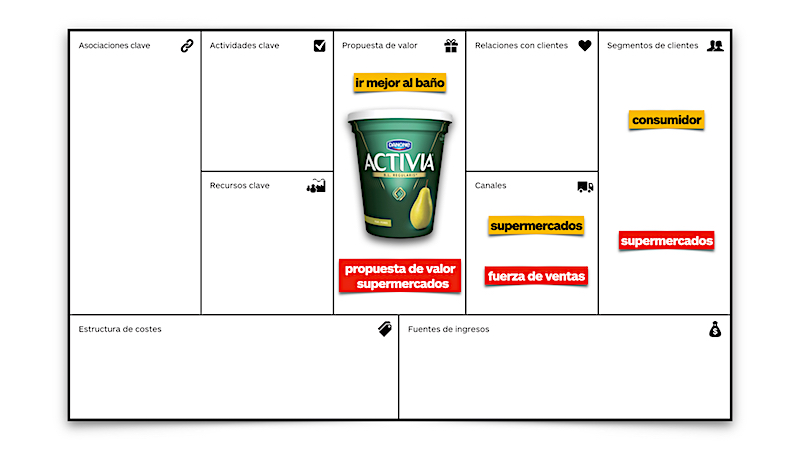
BIEN
ResponderBorrar